问:华为路由器与tplink路由器无线桥接怎么操作?
答:假如你的tplink路由器已能正常上网,想要利用华为路由器来桥接tplink路由器的WiFi信号,只需进入华为路由器的管理界面完成相关配置即可,无需改动tplink路由器的任何设置。
温馨提示:
若你的网络环境是华为路由器接入宽带上网,而现在希望用tplink路由器无线桥接华为路由器,则需要登录至tplink路由器的设置页面来进行操作,具体的步骤可参照以下链接中的文章:

设置步骤:
1. 若你的华为路由器已经设置了或者正在使用,请先将其恢复为出厂设置,详细方法可参考以下链接的文章:
2. 将华为路由器接通电源,通过网线将电脑连接到华为路由器上。如果使用的是笔记本电脑,也可以直接连接到华为路由器提供的默认WiFi网络。
温馨提示:
如果没有电脑,可以直接让手机连接到华为路由器的默认WiFi网络,之后的设置流程与电脑端一致。
3. 在电脑的浏览器里通常会自动跳转至华为路由器的设置页面,此时点击“马上体验”。若浏览器没有自动显示该页面,可以在地址栏手动输入192.168.3.1以手动打开华为路由器的设置界面。
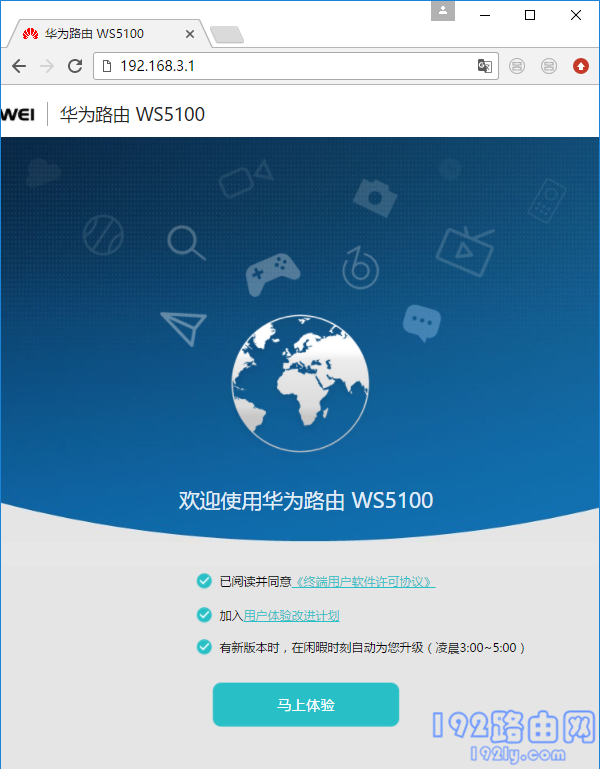









 陕公网安备41159202000202号
陕公网安备41159202000202号